Parfois, pour qu'une photo ait l'air complète, il n'y a pas assez d'une bagatelle. Arrondissez les bords de la photo, et la vue est complètement différente. Il existe deux options6 pour donner un peu de piquant à votre photo sous la forme de bords arrondis doux, soit à l'aide d'un éditeur graphique, soit à l'aide de services en ligne.
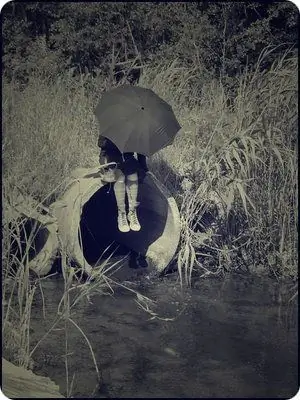
Instructions
Étape 1
Lancez Adobe Photoshop et ouvrez l'image que vous souhaitez traiter, c'est-à-dire arrondissez les bords. Maintenez la touche Ctrl enfoncée et faites un clic gauche sur l'image du calque dans la palette des calques. Sinon, sélectionnez l'outil Sélection rectangulaire et sélectionnez l'image entière.
Étape 2
Maintenant, dans la barre de menu, sélectionnez "Sélection - Modifier - Optimiser". Dans la fenêtre auxiliaire qui s'ouvre, notez le rayon d'arrondi et cliquez sur "Oui". Vous obtiendrez une sélection avec des bords arrondis.
Étape 3
Ensuite, dans le menu, cliquez sur "Modifier - Couper". Lorsque l'image disparaît, supprimez les coins restants. Cliquez sur "Sélection - Tout", puis sur Supprimer.
Étape 4
Lorsque vous effacez complètement l'image, sélectionnez "Edition - Coller" dans le menu ou appuyez sur Ctrl + V. Maintenant, votre image a des bords arrondis. Enregistrez-le au format requis.
Étape 5
Si vous voulez des bords flous, sélectionnez l'image de la même manière, puis Sélectionnez - Modifier - Plume. Dans la fenêtre auxiliaire, entrez le rayon de l'arrondi. Cliquez maintenant sur "Sélection - Inverser" ou appuyez sur Ctrl + Maj + I. Sur la sélection résultante, appuyez sur Supprimer, puis désélectionnez. Enregistrez l'image.
Étape 6
De plus, si vous n'avez pas de programme photoshop, il existe des services en ligne pour travailler sur des photos. Téléchargez simplement votre photo sur un tel service, puis procédez à une configuration simple. Choisissez les coins que vous souhaitez arrondir, spécifiez la qualité et la taille, vous pouvez également définir la couleur. Il ne reste plus qu'à enregistrer la photo et la télécharger sur votre ordinateur.






